 ExpressPCB Plus官方版是款十分专业、体积小巧且灵活实用的电路板查看插件,ExpressPCB
Plus官方版功能也是相当齐全,可用于查看Control Suite中所附带的所有PCB板的示例,安装后就能查看到所有的PCB板示例文件,ExpressPCB
Plus最新版是一个很容易学习的东西,而且它提供了许多在ExpressPCB经典软件和制造服务中不可用的特性。
ExpressPCB Plus官方版是款十分专业、体积小巧且灵活实用的电路板查看插件,ExpressPCB
Plus官方版功能也是相当齐全,可用于查看Control Suite中所附带的所有PCB板的示例,安装后就能查看到所有的PCB板示例文件,ExpressPCB
Plus最新版是一个很容易学习的东西,而且它提供了许多在ExpressPCB经典软件和制造服务中不可用的特性。
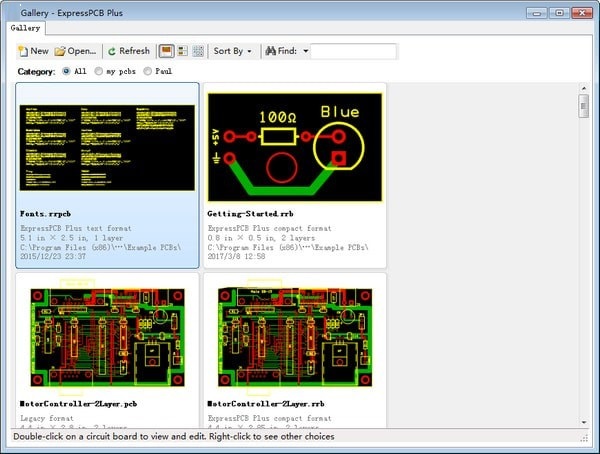
功能介绍
ExpressPCB PLUS是一种PCB布局程序,用于创建和编辑双面和四层印刷电路板。
PCB图库
应用程序启动时会显示缩略图,以帮助您管理电路板集合。 快速查找电路板,或搜索部件号和电路板文本。
欢迎编辑
有吸引力的用户界面包含您已熟悉的标准菜单和工具。 这减少了学习曲线,因此您可以专注于设计出色的电路。
翻
从电路板的任何一侧查看和工作。 那就对了! 现在,您可以在计算机上完全按照现实生活中的操作进行操作 - 将电路板翻转以确保双方都正确无误。
字体
该软件包括用于兼容性的直字体和用于更专业外观的圆形字体。
此外,细小的字体挤压细节,但保持最小的生产线厚度。
字体包括常见的电子符号字符(如微,欧姆和地)
零件库
使用最近使用的组件的可视菜单快速向板上添加零件或使用可搜索的库
Pin Annotations
显示引脚编号和功能,以确保将正确的走线连接在一起
连续性
检查电源和接地之间的电气短路。单击任何迹线以检查并遵循电气路径。
铜倾泻
动态创建大的填充区域,为元素提供电气间隙。这些填充可减少噪音,热量和蚀刻时间
材料清单
在添加零件或名称组元素时,会自动维护零件清单。它甚至可以捕获重复的部件ID
打印
打印在家检查或蚀刻
标准功能
包括您在所有现代应用程序中所需的编辑功能,例如复制/粘贴,对齐,查找和多次撤消
软件特色
零件文件夹
启动时,软件会读取User-Defined Parts文件夹,BuiltIn Parts文件夹及其子文件夹中的所有PCB文件。部件文件夹的实际位置取决于操作系统。要访问文件夹,请转到“零件库”窗口,右键单击零件或空白区域,然后选择要在Windows资源管理器中打开的文件夹。
零件文件的文件名并不重要。例如,如果您真的想要,可以将电容器部件存储在名为“Diodes.rrb”的零件文件中。文件名对零件或零件类别没有影响。此外,您可以在多个文件夹中使用相同的文件名,而不会发生冲突。
改变零件
虽然您可以更改内置部件文件夹中的文件,但在更新软件时它们将被覆盖。而是将您的自定义零件放在用户定义的零件文件夹中。
更改零件文件中的零件不会更改包含这些零件的任何其他文件。也就是说,当将部件放置在板上时,制作每个元件的副本。如果将来更改原件并不重要 - 没有链接回原件。这可以防止成品板因更新的零件库而损坏。
更改零件文件中的零件后,需要保存文件。然后,单击“零件库”窗口中的“刷新”按钮,使软件重新读取零件文件 - 否则在退出并重新运行软件之前不会显示更改。
针脚编号适用于高级部件
该软件的一个特点是能够标记零件上的引脚。
如果尚未启用,请在“视图”菜单中选中“ID注释”。这将让您在编辑时看到引脚编号。
在对零件进行分组之前,请通过单击选择孔或垫。在功能区的“描述”部分的ID字段中键入引脚编号(1,2,3或+, - )。在部件号(#)字段中键入引脚功能(输入A,+ 5V,Vcc,GND等)[在这种情况下有点用词不当 - 抱歉]。如果适用,请在备注字段中键入其他任何有用的内容(“轨道到轨”)。
当所有焊盘/孔都填入其描述字段时,将元素分组。然后提供整个组的ID和部件号以命名该部件。
对于这项额外的努力,您明确定义的部分将帮助您制作和验证正确的连接。在“视图”菜单中选中“ID注释”时,电路板上将显示引脚编号和部件ID /名称。当在“视图”菜单中选中“光标处的信息”时,工具提示中会显示许多有价值的信息。考虑放置在电路板上时的效果。

 Pixologic Zbrush 中文版 v2018.1
Pixologic Zbrush 中文版 v2018.1
 电工仿真教学软件 2013官方版
电工仿真教学软件 2013官方版
 multisim12 最新版
multisim12 最新版
 EPLAN2.3 官方版
EPLAN2.3 官方版
 multisim10.0 中文版
multisim10.0 中文版
 迈迪三维设计工具集 官方版v6.0
迈迪三维设计工具集 官方版v6.0























